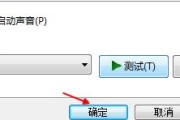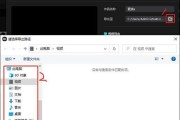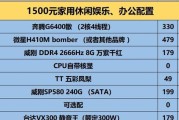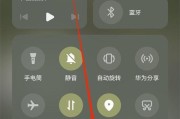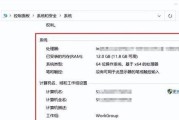电脑作为我们日常生活和工作中不可或缺的工具,它的稳定运行对于用户来说至关重要。不过,时常会遇到电脑不稳定并且黑屏的情况,这无疑会影响我们的使用体验。本文将深入探讨电脑不稳定导致黑屏可能的原因,并提供相应的解决方法,帮助您快速恢复电脑的正常使用。
一、硬件故障
1.内存条问题
内存条是电脑运行的主要部件之一,如果存在接触不良或损坏,容易引起系统不稳定甚至黑屏。检查内存条有没有完全插入槽位,或者尝试更换内存条测试。
2.硬盘故障
硬盘存储着操作系统和各种程序文件,如果硬盘出现坏道或损坏,系统在读写数据时可能无法正常响应,导致黑屏。可以使用硬盘检测工具检查硬盘健康状况。
3.显卡故障
显卡是负责电脑显示输出的关键部件,若其出现问题,电脑在运行过程中可能会因为视频输出异常而出现黑屏。更换显卡或检查显卡驱动程序是否正常更新,是解决此问题的一种方式。

二、软件冲突或故障
1.系统文件损坏
系统文件损坏或丢失可能会导致系统不稳定和黑屏。可以尝试启动到安全模式下检查系统文件完整性或使用系统还原功能。
2.驱动程序不兼容
驱动程序更新可能带来不兼容的问题,特别是显卡和主板驱动。去官方网站下载匹配的驱动程序进行安装,或回滚到之前的版本。
3.病毒或恶意软件
病毒或恶意软件的侵入可能会对电脑系统造成破坏,需要使用专业的杀毒软件全盘扫描电脑并清除病毒。

三、过热问题
电脑的CPU、显卡等部件如果过热,会导致系统不稳定和自动关机或休眠,以保护硬件不受损伤。清洁散热器、更换散热硅脂、增加辅助散热设备,可以有效解决过热问题。
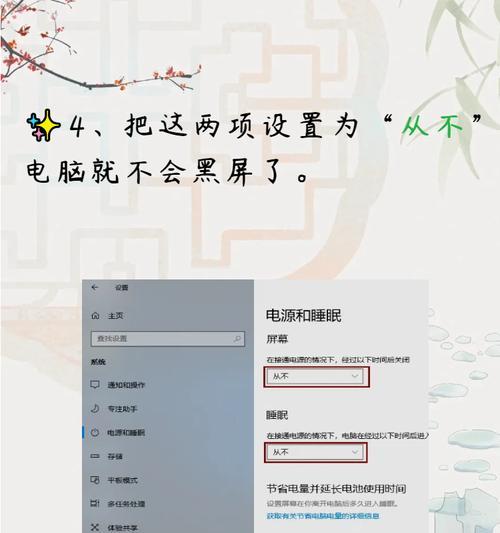
四、电源不稳定
电源供应不足或是电源自身的故障也会导致电脑不稳定和黑屏。更换电源或将电脑连接到一个稳定电源并检查电源线连接情况,可能是解决问题的简单方法。
五、操作不当
1.超频设置不当
超频可以提升硬件性能,但不当的设置会导致硬件不稳定。恢复默认设置或降低超频参数,可以解决因超频导致的黑屏问题。
2.系统更新过程中断
系统更新时,如果突然断电或重启,可能导致系统损坏。确保系统更新过程稳定进行,避免中断。
六、解决步骤
步骤1:检查硬件连接
首先断开所有外接设备,只保留键盘和鼠标,重启电脑检查是否还存在黑屏现象。如果问题依旧,关闭电脑,打开机箱检查内存条、显卡等硬件是否正确安装。
步骤2:进入安全模式
重启电脑并多次按F8键(根据不同的电脑品牌,按键可能有所区别),进入“高级启动选项”,选择“安全模式”启动电脑。如果在安全模式下电脑运行稳定,则可能是某个软件或驱动程序导致的问题。
步骤3:系统文件检查
在安全模式下,打开命令提示符(需要以管理员身份运行),输入`sfc/scannow`命令检查并修复系统文件。
步骤4:更新或回滚驱动程序
访问硬件制造商的官方网站下载最新驱动程序。或者,在设备管理器中选择有问题的设备,右键选择“属性”,选择“驱动程序”标签页,点击“回滚驱动程序”按钮。
步骤5:杀毒和清理
运行杀毒软件全面扫描电脑,清除可能存在的病毒。同时,使用系统自带的磁盘清理工具或第三方软件清理临时文件和系统垃圾文件。
步骤6:检查电源和散热
如果上述步骤都无法解决问题,检查电脑的电源供应是否稳定,以及散热系统是否工作正常。如果有必要,可以考虑更换电源或添加辅助散热设备。
结语
电脑不稳定导致黑屏是一个复杂的问题,其原因可能涉及硬件、软件、操作等多个方面。正确地诊断和采取相应的解决措施是恢复电脑稳定运行的关键。通过本文的介绍,希望能够帮助您找到问题的根源,并有效解决问题。对于电脑爱好者来说,平时做好电脑的日常维护和定期检查,就能在很大程度上预防此类问题的发生。
标签: #电脑